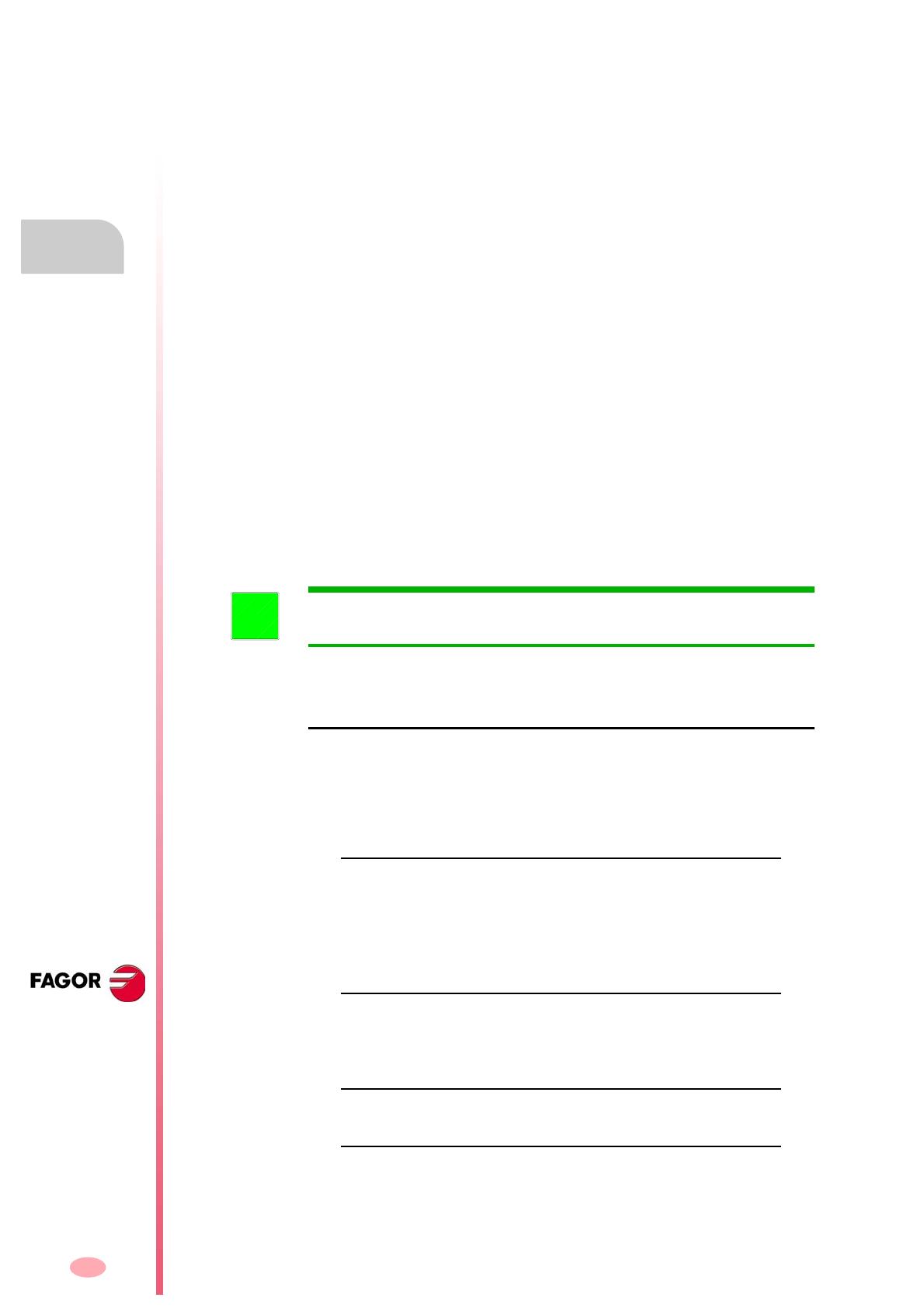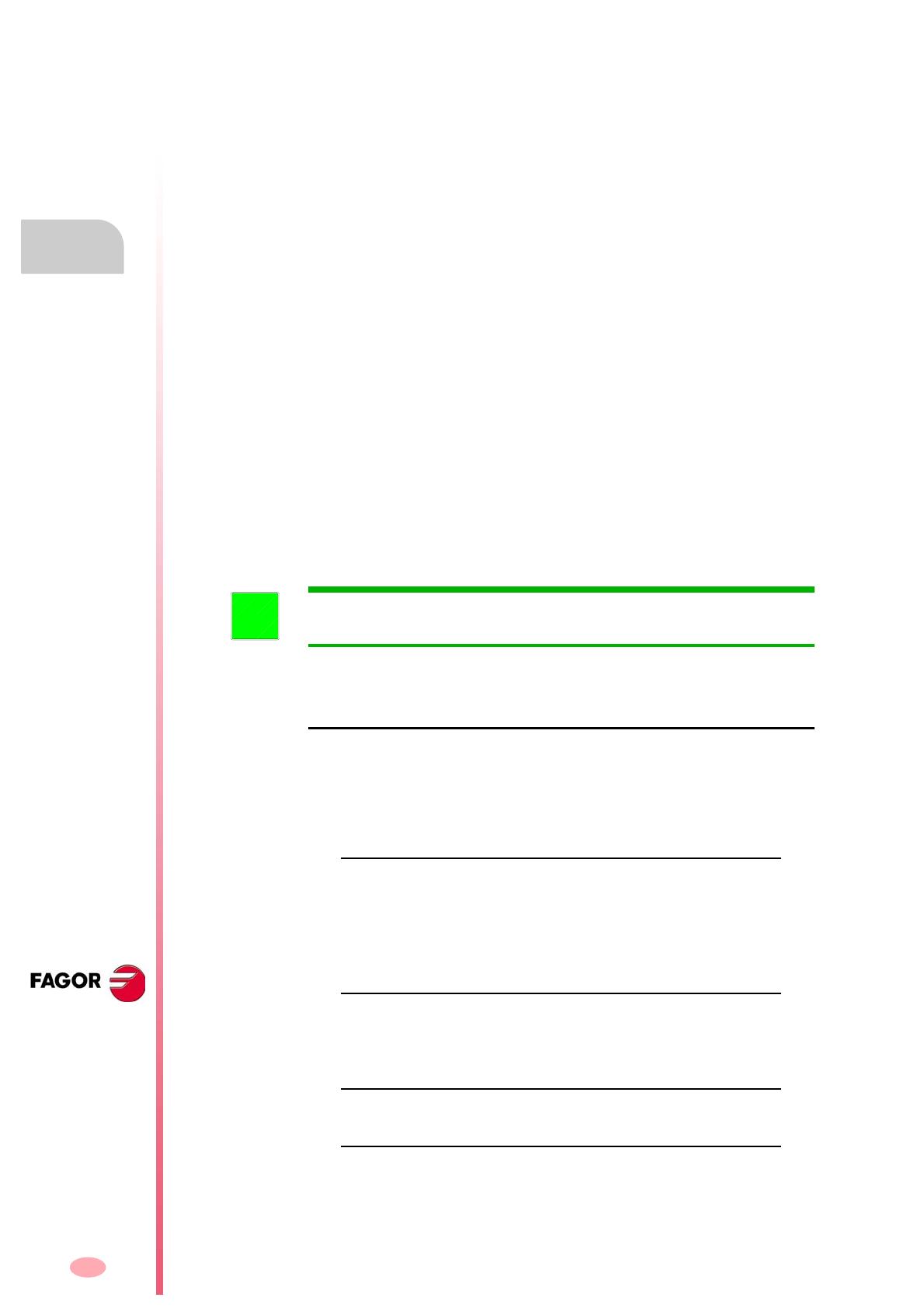
Ред. 0803
8
Образовательное ЧПУ
5 Конфигурация ЧПУ в сети Ethernet
Опция Ethernet позволяет конфигурировать ЧПУ как один из узлов в пределах
локальной сети. Это позволяет общаться с другим PC через WindDNC,
например передавать файлы.
Конфигурация ЧПУ выполняется посредством станочных параметров для
Ethernet.
Связь с PC через WinDNC.
Операционная система PC должна быть Windows®, и он должен иметь
программное обеспечение WinDNC (V4.0 или более новое). Возможные
подключения:
• Подключение от PC:
Подключение может быть начато
в любом PC и обращено к любому ЧПУ. Два
PC не могут быть связаны друг с другом.
Чтобы установить связь, WinDNC позволяет пользователю ввести адрес IP
ЧПУ, используемого для подключения.
• Подключение от ЧПУ:
Подключение всегда адресуется к серверу DNC. Сервер DNC определен в
станочном параметре "IPWDNC".
Возможно подключить несколько WinDNC (до 10) одновременно к тому же
самому ЧПУ. Защита доступа
операционная. Если несколько WinDNC
начинают операцию, команды обрабатываются одна за другой, в то время как
остальные WinDNC ждут.
Станочные параметры для конфигурации ЧПУ как одного из
узлов сети
DNCEACT (P22) Номер DNC, который будет использоваться Ethernet.
Все три устройства коммуникации (последовательные порты 1, 2 и Ethernet) не
могут быть активными. Чтобы использовать Ethernet, один из
последовательных портов должен быть отключен.
IPTYPE (P23) Зарезервирован. Должен быть установлен в "0".
DIRIP (P24) IP адрес ЧПУ.
Требует [SHIFT] + [RESET], чтобы утвердить параметр.
Ethernet поддерживается WinDNC с V4.0 или более новой.
Ethernet не требует наличия опции DNC.
i
Возможные значения:
0 Нет активного DNC, связанного с Ethernet.
1 DNC 1 связан с Ethernet. Последовательный порт RS-422
отключен.
2 DNC 2 связан с Ethernet. Последовательный порт RS-232
отключен.
По умолчанию: 1
Возможные
значения:
Четыре числа от 0 до 255, разделенные точками.
По умолчанию: 0.0.0.0 (сеть не активирована).